뭐 재미난거 만들꺼 없나? 하다가 Kickstarter에서 발견한 SBC
스펙은 사진으로 대체한다.

우선 해당 스펙정도면
실시간 영상분석, 사람/차량 감지, 얼굴 인식 등에는 적절히 쓸 수 있는 엣지 디바이스용 AI 추론으로는 준수한 스펙
인데 가격도 160달러정도로 저렴하게 산듯하다.

우선 Edge AI를 한번 돌려보려고한다.
카메라 모듈하나 달아서 주차장관리 시스템 간단하게 구현해볼예정

뭐 재미난거 만들꺼 없나? 하다가 Kickstarter에서 발견한 SBC
스펙은 사진으로 대체한다.

우선 해당 스펙정도면
실시간 영상분석, 사람/차량 감지, 얼굴 인식 등에는 적절히 쓸 수 있는 엣지 디바이스용 AI 추론으로는 준수한 스펙
인데 가격도 160달러정도로 저렴하게 산듯하다.

우선 Edge AI를 한번 돌려보려고한다.
카메라 모듈하나 달아서 주차장관리 시스템 간단하게 구현해볼예정

Python Jupyternotebook으로 코딩하다보면 http://localhost:8889/tree 에서 작업하는걸 볼 수 있다.

그러다 문뜩 도커에 분명 쥬피터 이미지가 있을것 같은데? 했는데 역시 있었다!!!
다시 말하자면 전세계 어디든 인터넷만 된다면 나만의 코딩 공간을 확보할 수 있다는 것이다.
(물론 깃허브로 가능함) -> 아이패드에서 깃허브 코드 관리하는 방법도 다음에 알아보겠음

가장 위의 datascience-notebook 다운


1. 이미지 더블 클릭하고 "고급 설정" 선택

2. 나스의 적당한 폴더를 만들고 마운트 경로 "/var/nas/jupyer" 입력

3. 로컬포트 자동에서 -> "8888"로 변경" 하고 다음버튼

제어판 > 외부엑세스 > 라우터 구성 > 사용자 지정 > 라우터 포트

1. 도커 > 컨테이너 > 해당 이미지 더블클릭

2. 로그 > 검색창에 "token" 검색 > token 값 복사
http://127.0.0.1:8888/lab?token="토큰값" 라고 보이는게 토큰 값임
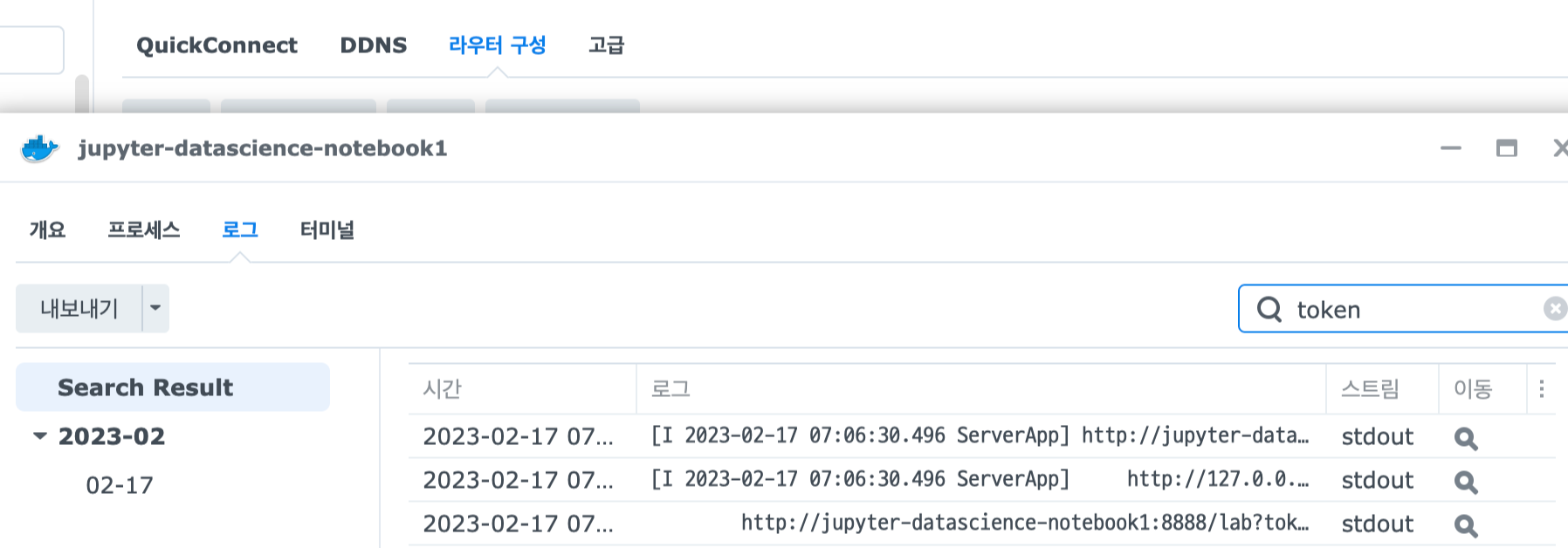
토큰 값 넣고 패스워드 만들면 나만의 코딩공간이 생김!!

설정한 비밀번호로
다른 컴퓨터에서 나의 나스서버로 접속가능!!
시각화를 하기엔 무리이고 그냥 단순 코드 작성이나 마크다운 내용 적기용
이럴땐 컴파일언어보다 인터프리터언어가 좋아보이네!!

| [NAS] NAS에서 Virtual Machine 기본세팅 (feat. HA) (0) | 2023.02.15 |
|---|---|
| [NAS] ONVIF (wifi cctv) 카메라 synology 연결 (0) | 2022.12.08 |
| [NAS] 나스를 알아야하는 이유 (0) | 2022.11.23 |
| [NAS] synology NAS로 Tomcat 구동 하는 방법 (docker, war) (1) | 2022.06.14 |
Smartthings 사용하다가 더 뛰어난 안정성과 장비들의 사용량과 데이터 로그들을 수집하고 인터페이스를 커스터마이징 해보고자 HA를 설치하려는데
도커를 쓰자니 DSM 7버전에는 제한이 많다고 하여 NAS에서 가상환경으로 OS구동하면 되지않을까 알아보다가 찾게 되었다!!
데이터 로그 모아서 시각화하면 재미있을듯?
계절별 전기사용량, 시간대별 등등

저장소 관리자 > 볼륨 > 파일시스템:Btrfs 인지 확인
(벌써 65%나 썻네 80프로되면 슬슬 바꿀준비해야할듯)

패키지 센터 > vir 입력 > Virtual Machine Manage (VMM) 설치

시작 >

호스트 설정 확인 따로 설정할거 없음. 다음 >

네트워크 활성 화 시킴. 따로 설정할 거 없음. 다음 >

VMM으로 사용할 볼륨 선택. 다음 >
https://www.home-assistant.io/installation/alternative

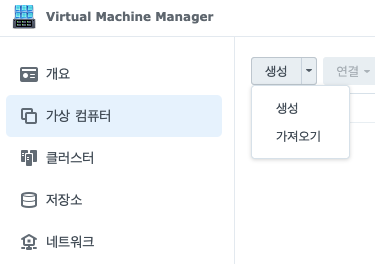
다시 나스 DSM으로 > VMM 좌측 메뉴 > 가상 컴퓨터 > 생성 옆 화살표 > 가져오기


다운받았던 ova파일 선택


필자는 램을 20기가로 설치한 상태 4기가는 좀 빡빡해보여 넉넉하게 8기가로 잡아둠

생성단계에서는 바꿀 수 있지만, 가져오기에서는 크기조절 불가능함

자동으로 잡을꺼 다음
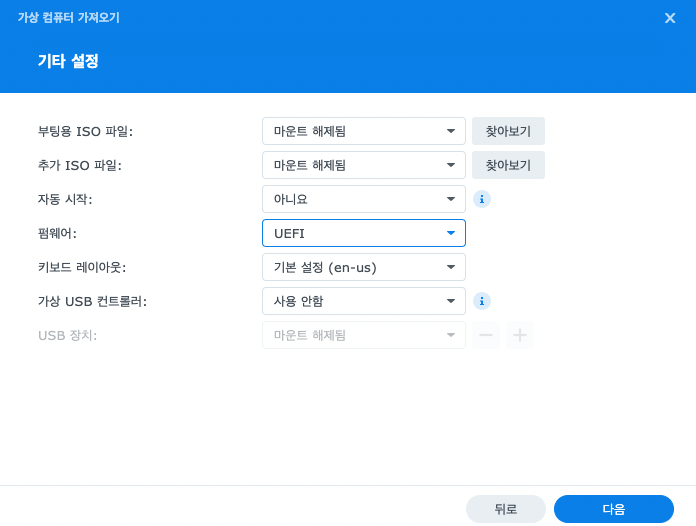
디폴트로 레거시로 잡혀있을텐데 UEFI로 바꿔주셔야 부팅이 됩니다.

전원 관리 권한 부분, 딱히 체크안해도 됨
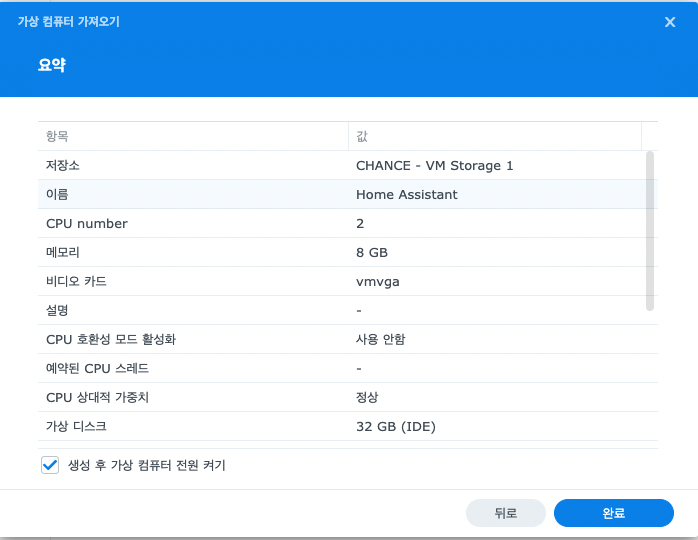
생성 후 가상 컴퓨터 켜기 체크 후 다음

시간이 조금 걸림.
기본포트는 8123
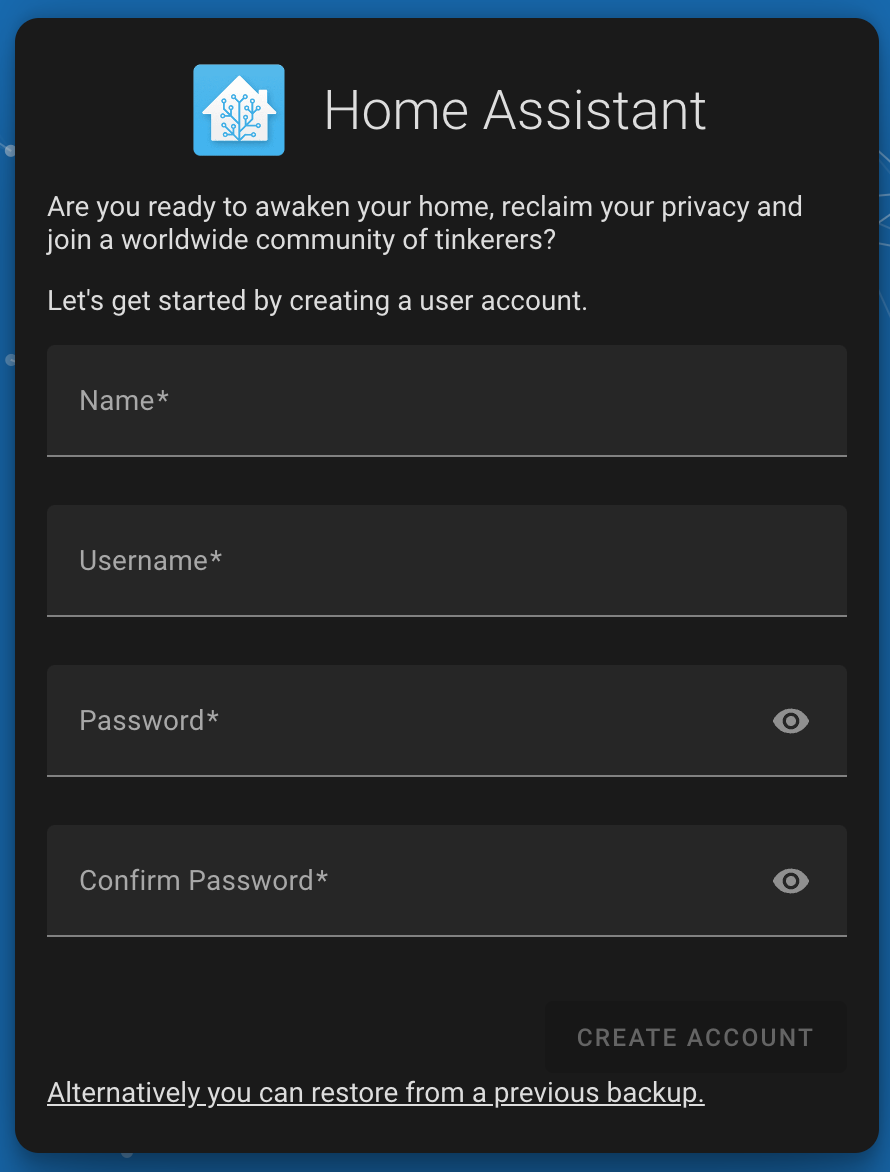
172.30.1.22:8123 입력하면 이렇게 나와야 정상
| [NAS] 원격으로 코딩하기 (feat. Docker) (0) | 2023.02.17 |
|---|---|
| [NAS] ONVIF (wifi cctv) 카메라 synology 연결 (0) | 2022.12.08 |
| [NAS] 나스를 알아야하는 이유 (0) | 2022.11.23 |
| [NAS] synology NAS로 Tomcat 구동 하는 방법 (docker, war) (1) | 2022.06.14 |
여태 배운 네트워크개념 + synology nas로 뽕 뽑기
2만원짜리 알리발 카메라 20만원 짜리 CCTV 환경 만들기!
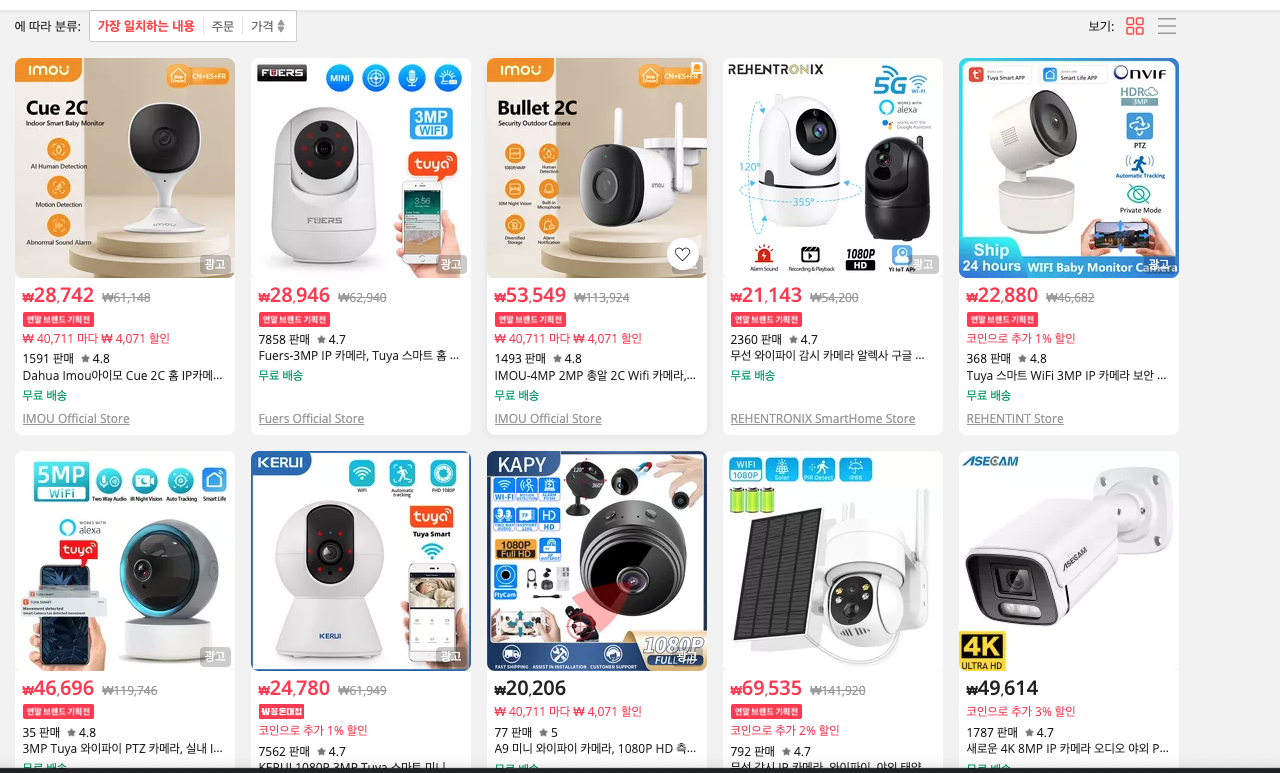
필요준비물 : NAS, ONVIF 카메라, 공유기
ONVIF 카메라는 대부분 2 - 4만원
https://s.click.aliexpress.com/e/_DknmiZz
https://s.click.aliexpress.com/e/_Dkpioll
* 참고로 플러그는 EU 형으로 사야 우리가 쓰는 220-230v 로 받음
또는 아답터 줌
배송 기다리기 싫다면
TP-link c210도 추천!
https://link.coupang.com/a/ITDsd
1. 시놀로지에서 패키지에서 Surveilance Station 다운로드

2. 구글 스토어에서 smart life 어플설치 /or Tapo (TP-link의 경우)
3. 카메라 전원 연결하고 smart life/ Tapo 연결
(장치추가 - 카메라 및 잠금 - 스마트카메라 - 2.4GHz 입력 및 암호 - QR 코드 cctv에 비추기)
5GHz는 연결안됨 2.4로 해야함!
4. 공유기 게이트로 이동 172.30.1.254 또는 192.168.0.1 (iptime)
혹시 아이디 비번을 설정한 적이없다면
kt유저-> ktuser / homehub
skt유저 -> admin / 공유기 밑에 MAC주소 뒤 6자리_admin
lg유저 -> 공유기 뒤에 적혀있음
iptime -> admin/admin

5. CCTV 맥주소로 내부 ip주소 찾기

6. 고정 ip 할당 고정 (장치설정 - 네트워크 관리 - LAN 연결설정 ) - 장비가 재부팅 될 경우 ip가 변하는걸 방지

7. Synology - Surveilance Station 으로 들어가서 카메라 - 인터넷 - 시놀로지 연결하기
최대 2대 까지 연결 지원함! 엄청나다!

7- 1 TP-Link 같은경우 : 사용자 이름 / 패스워드를 설정해야함
tapo 어플 홈 화면 >> 연결된 CCTV >> 오른쪽 상단 바퀴>> 고급 설정 >> 카메라 계정 입력 후 저장 >> 시놀로지 사용자 이름/ 패스워드
8. Surveilance Station 녹화설정 또는 알림 설정하기


9. 구글스토어에서 dscam 깔기
휴대폰으로 감시 및 모션 알림 바로 받을 수 있음 / 개별 cctv 어플 모션알림은 끄는게 좋음
| [NAS] 원격으로 코딩하기 (feat. Docker) (0) | 2023.02.17 |
|---|---|
| [NAS] NAS에서 Virtual Machine 기본세팅 (feat. HA) (0) | 2023.02.15 |
| [NAS] 나스를 알아야하는 이유 (0) | 2022.11.23 |
| [NAS] synology NAS로 Tomcat 구동 하는 방법 (docker, war) (1) | 2022.06.14 |
Network Attached Storage
말 그대로 네트워크에 연결된 저장장치이다
다시 말해 집에 있는 저장장치가 인터넷만 연결되어있으면 어디서나 언제나 내 PC와 연결된 것 같은효과!
그래서 뭐?
우선 나의 NAS 용도를 적어본다
- 미디어 저장 (usb or SD 카드만 꽂으면 알아서 백업) - 이 기능 있는 외장하드 찾을려고 진짜 개고생했는데 (Mypassport sdcard) - 1TB짜리가 무려 40만원!! 나스는 공짜....
- 미디어 원격저장(FTP 통신으로 카메라 사진/영상을 인터넷만 있으면 바로 나스 폴더에(지정한 디렉토리)에 바로 꽂아줌)
- 미디어 다운로드 (인터넷만 연결되어있으면 어디서든 다운로드 가능) + 영상컷편집기(루마퓨전)에서 나스에 있는 영상 바로 찾아줌!!
- 미디어 재상 (nPlayer등 어플로 나스에 연결하면 끝 - iCloud 및 패드 용량아끼기)
- Mediaserver - 집 TV or 빔프 에서 외장하드 연결없이 바로 재생 (칼세이건 코스모스 몰아보기 최고)
- DB 연결 - Docker container (Oracle) 또는 Maria DB 생성 가능 -
- webstation - 웹연결 - 웹개발하시는분들 포폴용으로 추천
- Mac Timemachine - Mac 백업용
- MailStation - 메일 막힌곳에서 메일보내기 가능 (+ 파일 바로첨부 가능 / 학교에서 일 할때 진짜 애용하던 기능)
- Surveillance Station - 알리발 2만원짜리 cctv를 20만원짜리로 만들어줌 (시놀로지는 ONVIF 2개나 공짜로 붙일 수 있음)
- HomeAssistant - IOT 끝판왕!! 그냥 막 입문 -> zigbee 허브(ST) -> HA서버로 한번에 관리
(자동 루틴 한번 맛보면 절대 못 빠져나감) 문열고 나가면 알아서 엘레베이터 잡아줌... 요즘 프리미엄아파트 이거 장사하던데
- N8N - Ai agent 로 가장 널리쓰임 나스가 있으면 자체호스팅한다면 서버비없이 무제한이용가능!
영상찍는걸 좋아하다보니 4k 60p 으로 찍으면 하루에 100GB씩 막 나오니 기존 물리적 외장하드로는 관리가 너무 힘들었다
처음엔 그냥 네이버/애플/ 구글드라이브 정액제 끊을까 하다가 2년정도 따져봤을때 나스사는게 이득인 것 같아서
시놀로지 나스로 입문했는데 진짜 신세계를 경험했다. 처음 세팅할때 아무것도 몰라서 유튜브 구글 뒤져가면서 포트포워딩이 뭔지 smb, webDav, https 등 하나씩 알아가는 재미도 함께 느낄 수 있다... 알고보니 다 상식인 내용들인데 덕분에 알게됐지
개인적으로 네이버/ 구글드라이브/ 애플 icloud에 매달 돈 주느니 (필자도 g-suit, icloud 유료고객이였음)
개인용 서버 구축이 돈도 아끼고 훨씬 커스터마이징 하기 좋다!
기회가 된다면 NAS 편으로 내가 아는 미천한 지식으로 나의 세팅과정을 천천히 올려봐야겠다.
| [NAS] 원격으로 코딩하기 (feat. Docker) (0) | 2023.02.17 |
|---|---|
| [NAS] NAS에서 Virtual Machine 기본세팅 (feat. HA) (0) | 2023.02.15 |
| [NAS] ONVIF (wifi cctv) 카메라 synology 연결 (0) | 2022.12.08 |
| [NAS] synology NAS로 Tomcat 구동 하는 방법 (docker, war) (1) | 2022.06.14 |
- docker에서 tomcat 활용편
먼저 아래 사이트에 접속하여 자신의 나스가 Docker를 지원하는지 확인하기 바랍니다.
https://www.synology.com/ko-kr/dsm/app_packages/Docker
현재 지원 모델 리스트



받은 파일은 이미지에서 설정 가능하다
*혹시 이미 설치가 되어있는사람이라면
컨테이너에서 실행을 멈추면 편집탭이 활성화된다.

볼륩탭에서 폴더추가를 누르고
나스에 하드안에서 서버관련 폴더를 만들고
webapps을 만든다... 반드시 webapps로 해야함
그 다음 마운트 경로를 /usr/localtomcat/webapps로 지정한다
-> 해당폴더를 톰캣의 저 마운트로 지정하겠단 소리임


다음으론 포트설명
로컬포트는 내가 타고들어올 포트이다.
아마 자동으로 설정되어있을텐데
8080로 수동설정하겠다
*8080 포트를 뚫어두어야한다
** 포트포워딩필요 **
자 이제 이클립스나 다른 툴에서 작업한 파일을 export 해서 war파일로 만든다
그 다음 나스에 webapps 에 war 파일을 두면 알아서 구동된다.
입력하면 해당 test01 파일이 실행이 된다.
잘안되면 해당 링크참고

| [NAS] 원격으로 코딩하기 (feat. Docker) (0) | 2023.02.17 |
|---|---|
| [NAS] NAS에서 Virtual Machine 기본세팅 (feat. HA) (0) | 2023.02.15 |
| [NAS] ONVIF (wifi cctv) 카메라 synology 연결 (0) | 2022.12.08 |
| [NAS] 나스를 알아야하는 이유 (0) | 2022.11.23 |